Yaratıcılık birçok şekilde ifade edilebilir ve etkileyici bir yol, bir daire mozaik efekti ile resimlerin tasarımıdır. Bu kılavuzda, Adobe Photoshop'ta bu etkileyici fotoğraf efektini nasıl oluşturacağınızı göstereceğim. Kartpostal tasarlamak isteseniz, renkli bir duvar kağıdı yapmak isteseniz veya çekici bir broşür hazırlamak isteseniz de, daire mozaik efekti size yaratıcı tasarım için birçok olanak sunar.
En Önemli İpuçları
- Daire mozaik efekti, Photoshop'ta kolayca ve hızlı bir şekilde oluşturulabilir.
- Transparan desenler kullanarak eşsiz tasarımlar yaratabilirsiniz.
- Mozaik boyutlarını ayarlayarak her türlü fotoğrafa uyarlanabilen esnek bir tasarım oluşturabilirsiniz.
Adım-adım Kılavuz
İlk olarak proje için uygun bir resme ihtiyacınız var. Bu kılavuzda renkli bir resmi temel alarak ilerleyeceğiz.
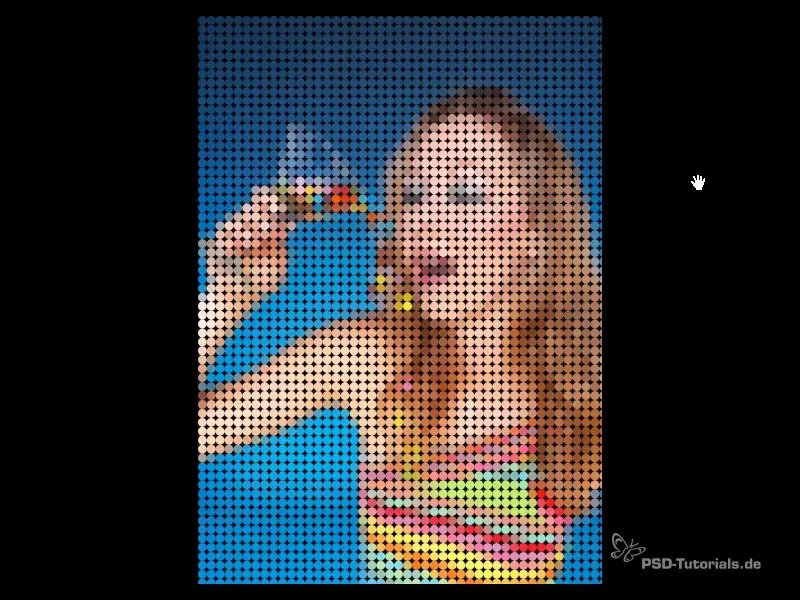
Başlamak için Adobe Photoshop'u açın ve yeni bir belge oluşturun. Mozaik dairelerinizin boyutu olacak olan 10 x 10 piksel ölçülerini seçmelisiniz.
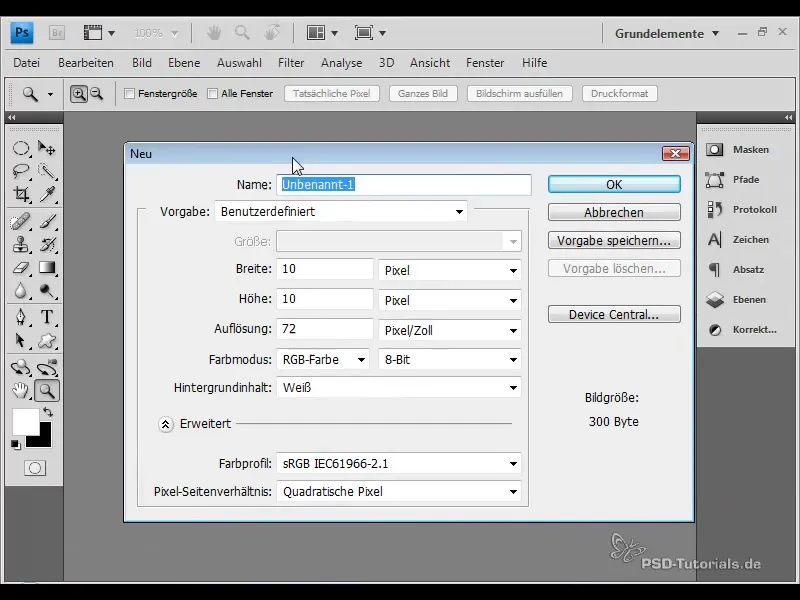
Belgeniz açıldıktan sonra detayları daha iyi görebilmek için %3200 yakınlaştır. Şimdi seçim elips aracını seçin ve mükemmel bir daire oluştururken fareyi kullanırken Shift tuşuna basılı tutun.
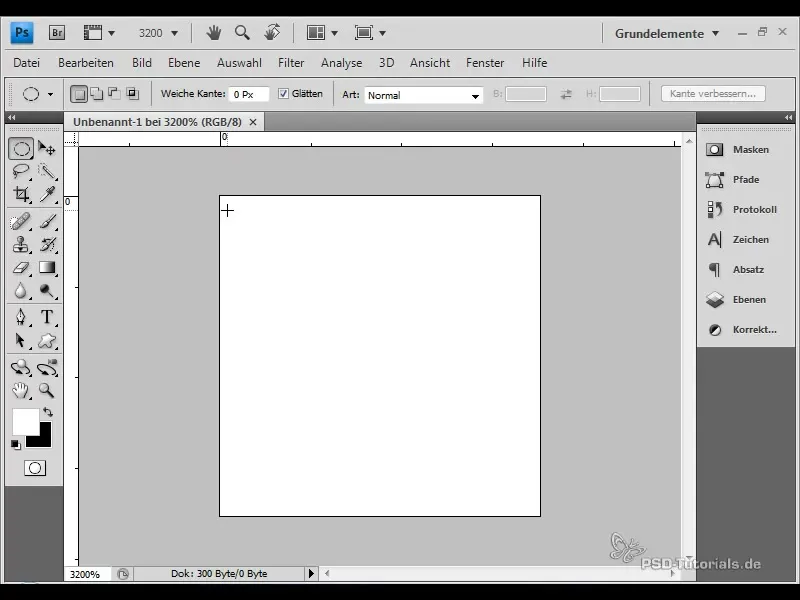
Sonraki adımda arka plan katmanını bir şeffaflık katmanına dönüştürmeniz gerekecek. Bunun için tuşuna basılı tutarak ve katmana tıklayarak Alternatif tuşuna basın. Bu önemli çünkü arka plan katmanları şeffaflığı desteklemez ve daireleri doldurmak için şeffaflığa ihtiyacınız var.
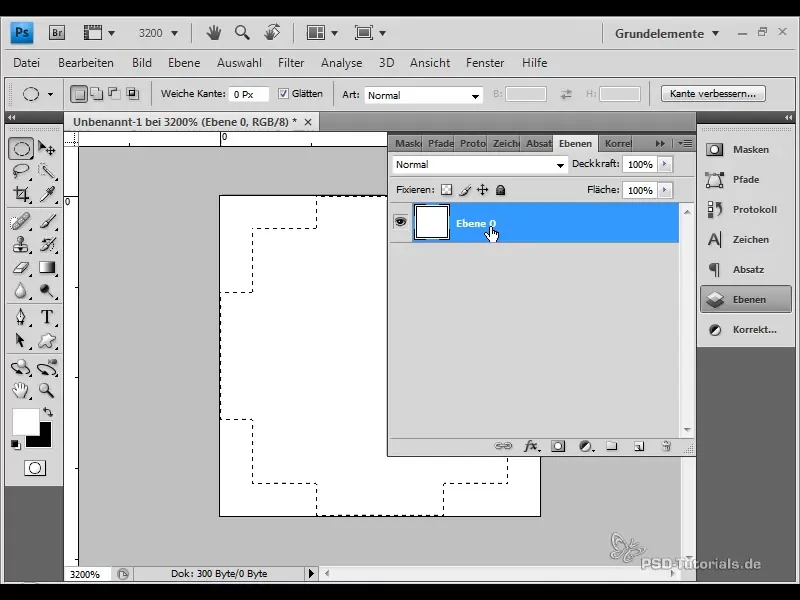
Şimdi seçiminizi şeffaflaştırmanız gerekiyor. Bunun için "Düzen" menüsünü açın ve orada "Desen Tanımla"yı tıklayın. Desene "10 x 10 Desen" adını vererek daha sonra kolayca bulabileceğinizden emin olun.
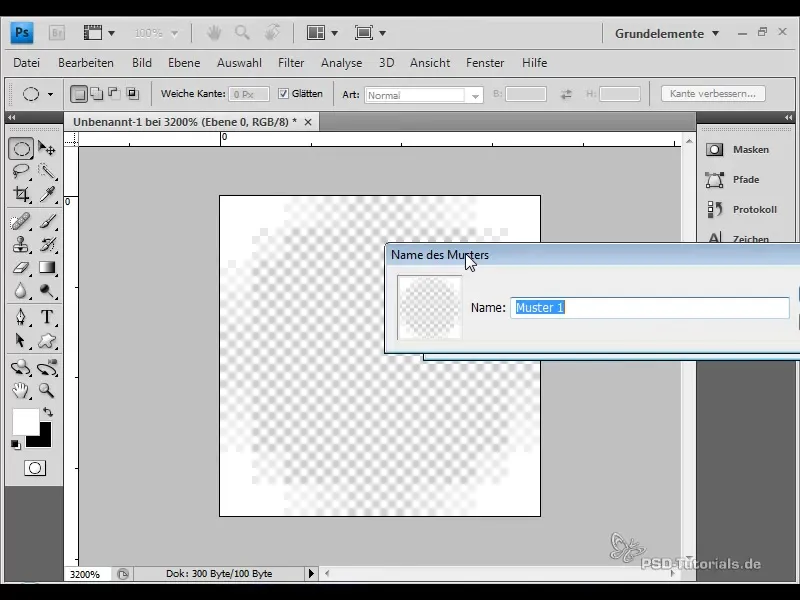
Eğer siyah bir arka planla denemek isterseniz, şimdi Bir Renk Tonu-Doyma Ayarı katmanı oluşturabilir ve siyah piksel içeriğini ekleyebilirsiniz. Bunu yapmak için Ctrl tuşunu basılı tutun ve tüm katmanları birleştirin.
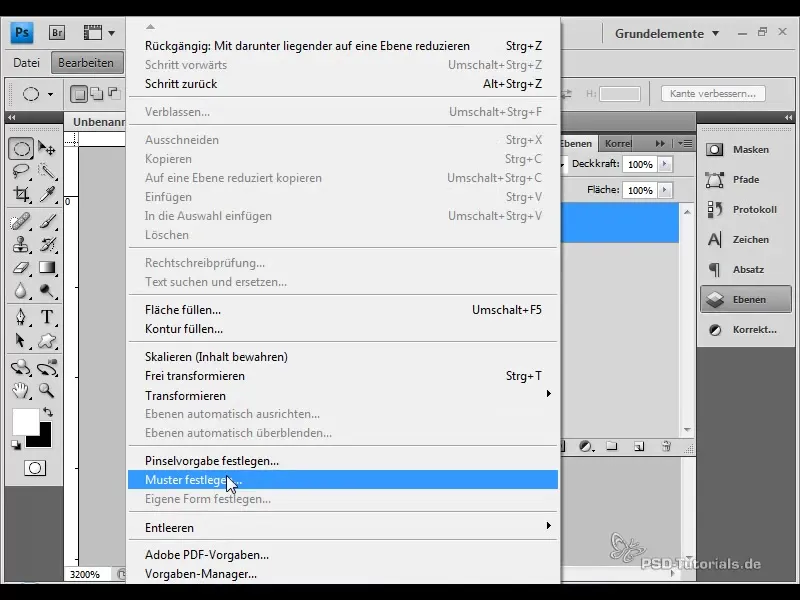
Sonraki adım bir resim seçmektir. Kendi koleksiyonundan bir fotoğraf seçebilir veya bir görüntü veritabanından indirebilirsiniz. Bu kılavuzda Fotolia'dan bir resim kullanacağız.
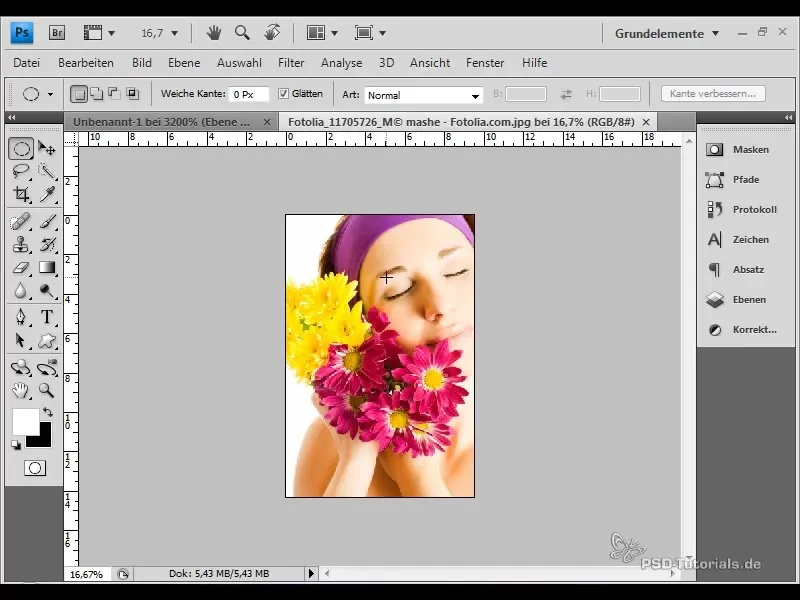
Resminizi açtıktan sonra, arka plan katmanını tekrar bir şeffaflık katmanına dönüştürmelisiniz. Bunun için sağ tıklayarak katmana tıklayın ve filtrelerle esnek çalışma imkanı sağlamak için “Akıllı Nesne'ye Dönüştür”ü seçin.
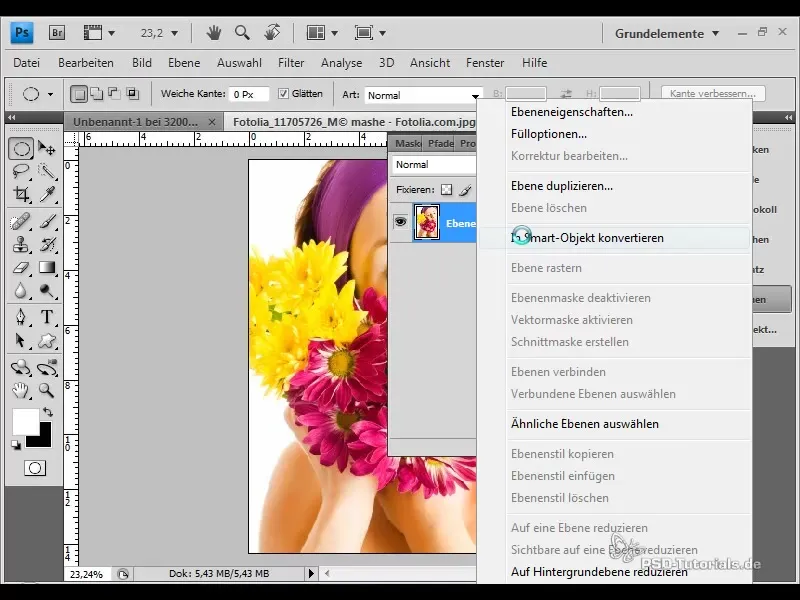
Şimdi "Filtre" menüsüne gidin ve "Yumuşatma Filtresi"ni ve ardından "Mik Etkisi"ni seçin. Dalga boyu boyutunuzun deseninizle eşleştiğinden emin olun. 10 x 10 piksel bir desen belirlediğimiz için buradan da 10 kare seçin.
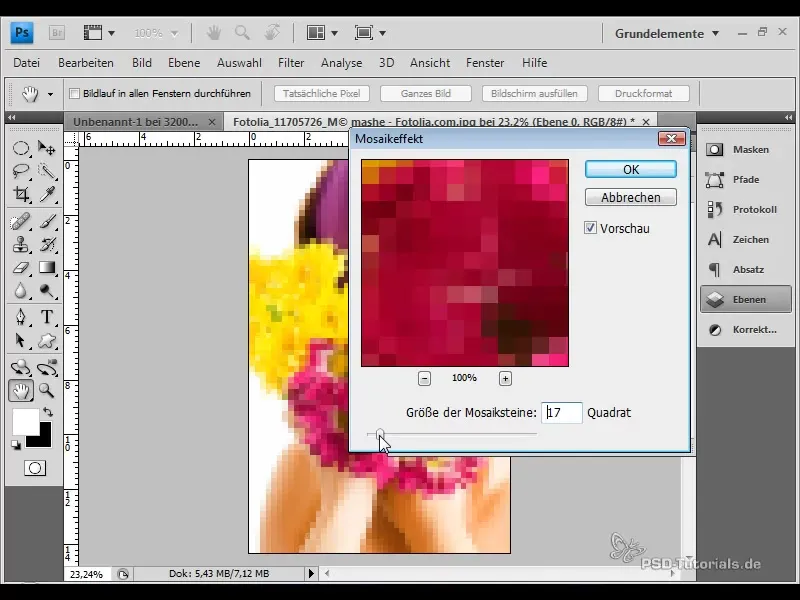
Ayarları "Tamam" ile onaylayın ve katmana sağ tıklayarak Dolgu Seçeneklerini açın. Burada önceki Mozaik Deseniniz “10 x 10 Siyah Desen”i seçin ve “Tamam”a tıklayın.
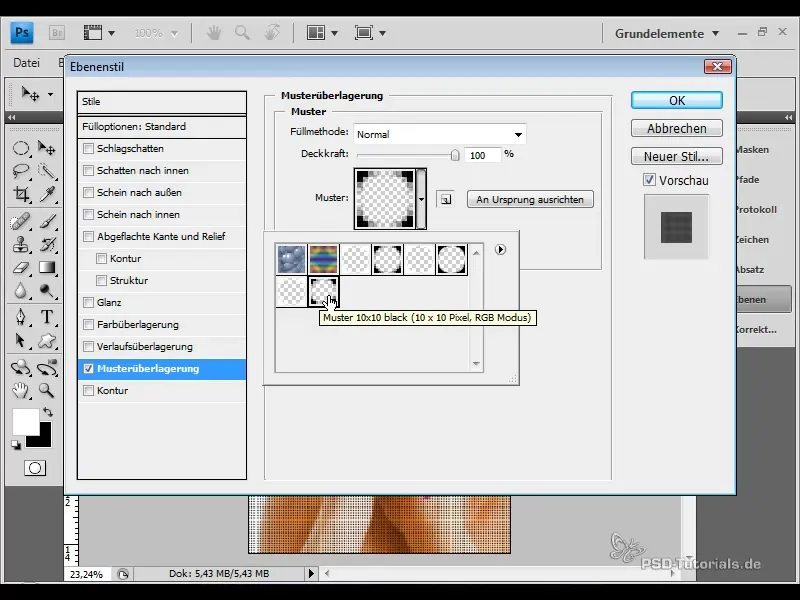
Etkinin resminize uygulandığını göreceksiniz. Şimdi mozaik boyutunu isteğinize göre değiştirmenin zamanı geldi. Bu, Akıllı Filtre Ayarlarını ayarlayarak hızlıca yapılabilir.
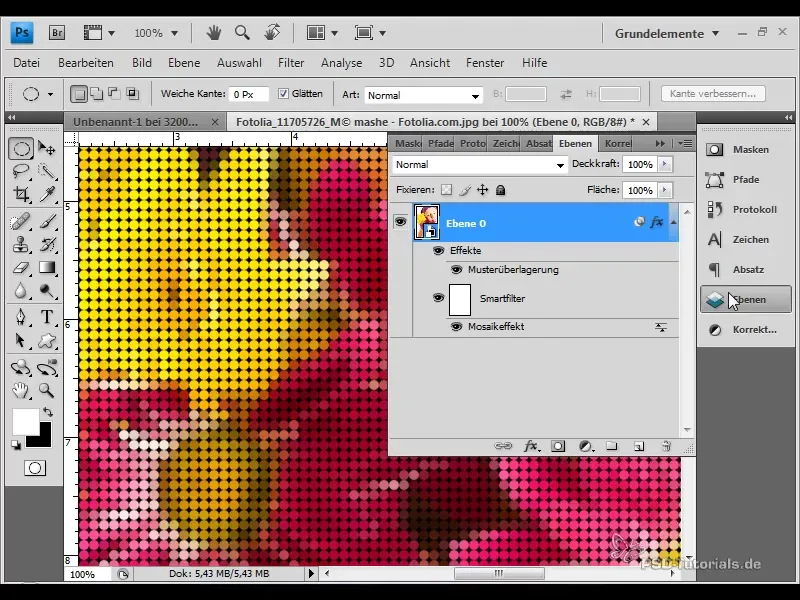
10 x 10 ile 25 x 25 boyutları arasında farklı seçenekler deneyerek, hangi efektin sana en çok hoş geldiğini görmek için dene. Bu esneklik çeşitli konular için, özellikle renkli ve çiçekli resimlerde, Kreis Mozaik Efekti'ni çekici kılar.
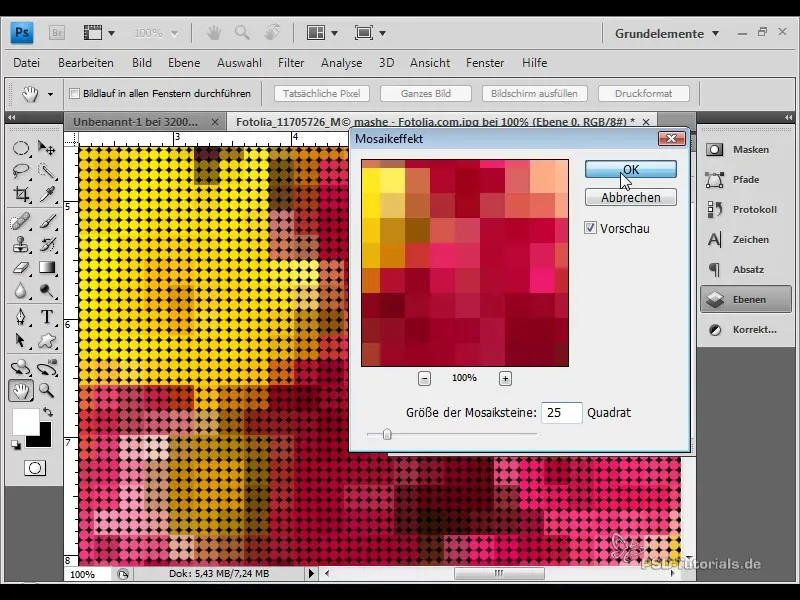
Başka bir sahneye geri döndüğünde, tamamen yeni bir görünüm için tekrar siyah daireyi seç. Bu yöntemle, çeşitli ve çekici tasarımlar yaratabilirsin.
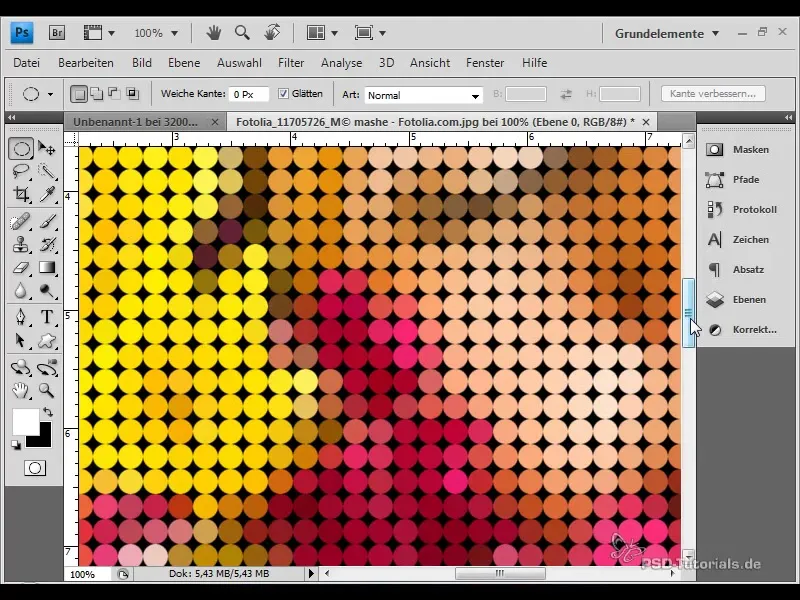
Umuyorum ki bu rehber, Kreis Mozaik Efektini anlamanıza ve oluşturmanıza yardımcı olmuştur. Photoshop'un sunduğu birçok olasılıkla pratik yapmaya devam edin ve yaratıcı olun! Klonlamaktan keyif alın!
Özet
Adobe Photoshop'ta Kreis Mozaik Efekti oluştururken, basit bir şekilde yaratıcı tasarımlar yapma imkanına sahip olursunuz. Şeffaf ve esnek desen uygulaması ile resimlerinize hayat verebilecek çeşitli efektler elde edebilirsiniz.
Sıkça Sorulan Sorular
Mosaic desenini nasıl oluşturabilirim?10 x 10 piksel boyutunda yeni bir doküman oluşturarak, modelinizi "Düzenle" > "Deseni Belirle" altında oluşturabilirsiniz.
Hangi yazılıma ihtiyacım var?Kreis Mozaik Efektini oluşturmak için Adobe Photoshop'a ihtiyacınız var.
Farklı resim boyutları kullanabilir miyim?Evet, süreç boyunca mozaik boyutunu değiştirerek efekti kolayca uyarlayabilirsiniz.


